웹 프로젝트의 Tomcat 배포를 구현하는 방법은 무엇입니까?
읽기 지침: 이 기사는 Tomcat8을 기반으로 합니다. 다른 버전에 차이점이 있는 경우 직접 확인하시기 바랍니다. 본 글은 해당 블로거의 실제 글이므로 무단전재를 금합니다.
IDE 없이 Tomcat에서 웹 프로젝트를 수동으로 배포하는 세 가지 방법은 다음과 같습니다.
1. 압축을 푼 webapp 디렉터리를 배포합니다.
2. 패키지된 war 파일을 배포합니다.
3. unpacked webapp 디렉토리
웹 프로젝트를 Tomcat에 배포하는 방법 중 하나는 WAR 파일에 캡슐화되지 않은 웹 프로젝트를 배포하는 것입니다. 이 방법을 사용하여 패키지되지 않은 webapp 디렉토리를 배포하려면 프로젝트(컴파일된 릴리스 프로젝트, 비개발 프로젝트)를 Tomcat의 webapps 디렉토리에 넣으십시오. 아래 그림과 같이:
이제 Tomcat 서버를 열면(서버가 열려 있는지 확인) 아래 그림과 같이 브라우저에서 프로젝트에 액세스할 수 있습니다. 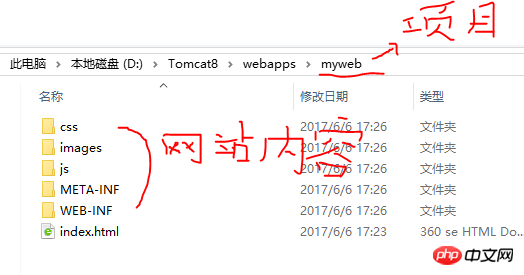
하지만 이때 프로젝트 콘텐츠에 액세스할 때 프로젝트 이름 "myweb"을 추가해야 한다는 사실을 발견했는데 이는 좋지 않습니다. 프로젝트 이름을 추가하지 않고 http://localhost:8080/index.html 형태로 직접 접속하고자 하면 다음과 같이 된다. 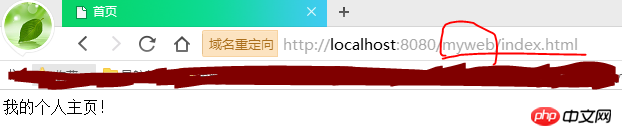
404에러가 발생하는 것을 발견한다. 위의 연결을 통해 프로젝트에 정상적으로 액세스하려면 conf/server.xml을 편집하여 구성하면 됩니다. 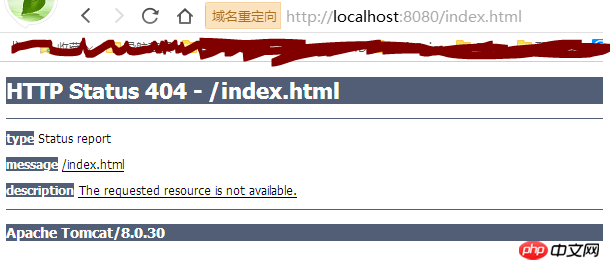
Host 내부에 Context 내용을 추가해야 합니다. 
이때 별도 추가 없이 이 방법을 사용하시면 됩니다. 프로젝트 이름은 http://localhost:8080/index.html 형태로 접근합니다. 다음과 같습니다. 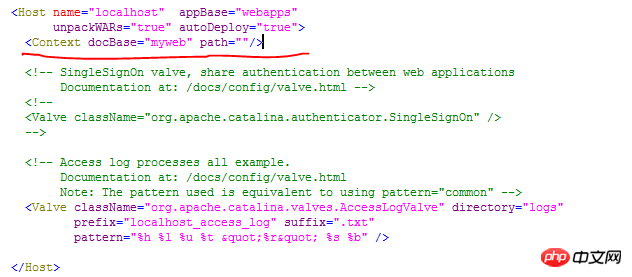
(실제로는 현재 http://localhost:8080/myweb/index.html 주소를 통해 접속이 가능합니다.) 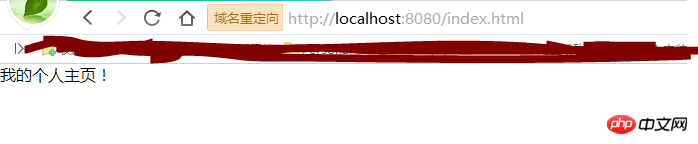
2: 패키지된 war 파일
이렇게 하면 패키지된 war 파일을 webapps 디렉토리에 넣기만 하면 됩니다. 아래 그림과 같이:
Tomcat을 시작할 때 Tomcat이 가장 먼저 해야 할 일은 war 파일의 내용을 동일한 파일 이름의 경로에 풀고 .war 확장자를 제거한 다음, 디렉터리에서 프로젝트 파일 읽기에서 압축을 풉니다. 이제 아래 그림과 같이 Tomcat을 시작합니다. 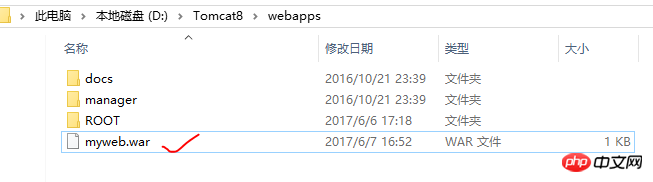
webapps 디렉토리에 압축이 풀린 myweb 폴더가 있는 것을 볼 수 있습니다. 그런 다음 http://localhost:8080/myweb/index.html 주소를 통해 브라우저에서 액세스할 수 있습니다. http://localhost:8080/index.html 주소로 접속하려면 server.xml 파일도 구성해야 합니다. 작업 단계는 위와 동일하며 반복되지 않습니다. 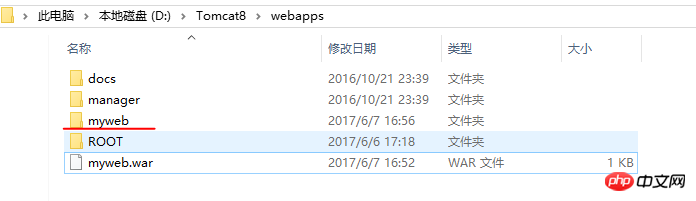
3: Manager Web 방식
Manager Web 소스 애플리케이션을 사용하면 웹을 통해 자체 웹 프로젝트를 관리할 수 있습니다. 물론 보안은 말할 것도 없고 누구나 다른 사람의 프로젝트를 관리할 수 있다면 상황은 좀 더 까다로워집니다. 따라서 Manager Web을 통해 자신의 프로젝트를 관리하고자 할 때에는 권한 설정이 필요합니다.
먼저 Apache Tomcat 환영 페이지를 방문하세요(webapps/ROOT 디렉터리의 프로젝트 파일이 IDE에서 개발 및 배포된 자체 프로젝트로 덮어쓰인 경우 환영 페이지에 액세스하지 못할 수 있다는 점에 유의하세요).이때, 사진 속 동그라미 부분을 클릭하시면, 사용자 이름과 비밀번호를 입력하라는 메시지가 나옵니다. 따라서 conf/tomcat-users.xml 파일에 역할을 추가해야 합니다. Tomcat-users.xml은 기본적으로 역할을 추가하지 않습니다. Manager Web을 통해 프로젝트를 관리하고 싶기 때문에 여기에 Manager-GUI 역할을 추가합니다. 다음과 같이(원 안의 부분은 우리가 추가한 역할이며, 원하는 대로 사용자 이름을 입력하고, 원하는 대로 비밀번호를 입력하고, 역할에 대해 위의 관리자 GUI를 입력합니다): 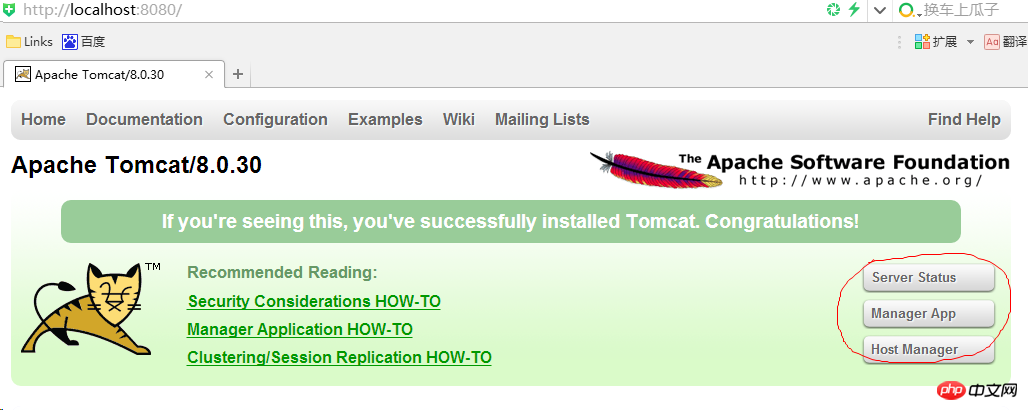
이것을 구성합니다. 서버를 다시 시작하면 관리 인터페이스로 들어갈 수 있습니다. 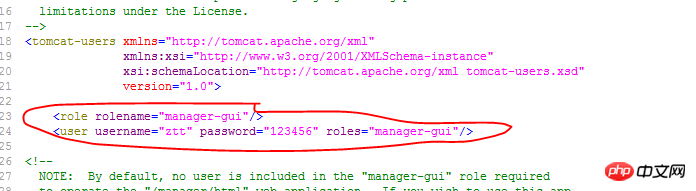
관리 앱 페이지에 들어가 프로젝트. 페이지는 아래와 같습니다: 

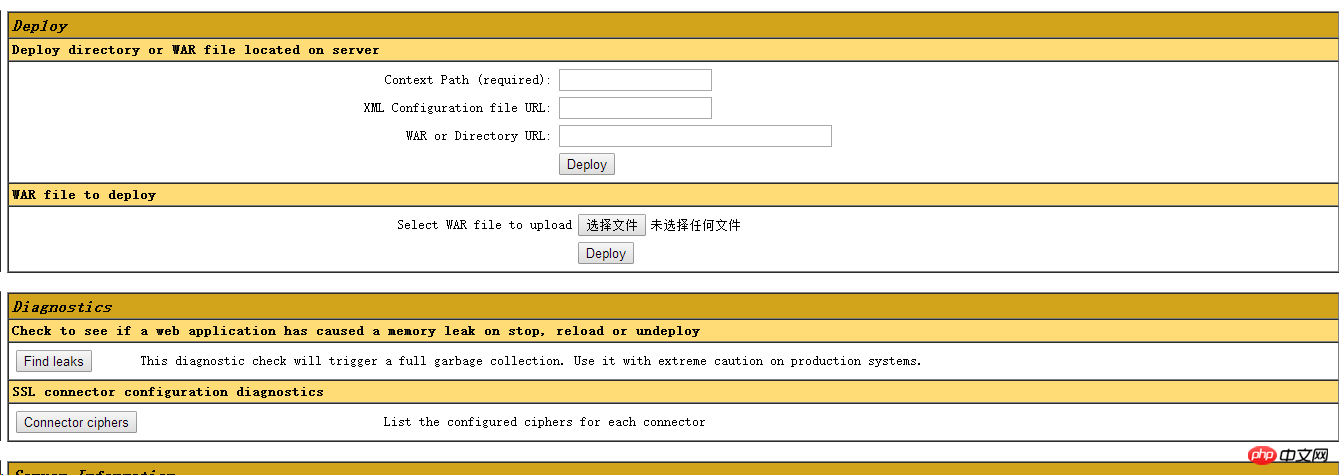
Applications는 webapps 디렉토리 아래의 프로젝트 디렉토리를 보여줍니다: ROOT 디렉토리, doc 디렉토리, 관리자 디렉토리, 이들은 모두 Tomcat에 포함되어 있습니다. 현재로서는 자체 프로젝트가 없습니다. 이제 프로젝트 배포를 시작합니다. 배포 아래에는 두 가지 방법이 있습니다. 1. 서버에 있는 디렉터리 또는 WAR 파일을 배포합니다. 2. 배포할 WAR 파일입니다.
먼저 WAR 파일을 통해 배포하는 방법을 보여줍니다.
myweb.war은 패키지된 프로젝트 파일입니다. 호스트에서 프로젝트 파일을 선택하려면 "파일 선택"을 클릭하세요. 이 파일은 어느 위치에나 배치할 수 있습니다. webapps 아래에 배치하면 Tomcat이 시작될 때 Tomcat이 직접 압축을 풉니다. 다른 위치에 배치된 경우 Tomcat을 시작할 때 Tomcat은 myweb.war 파일을 webapps 디렉터리에 복사한 다음 압축을 풉니다. 파일을 선택하고 배포를 클릭하여 게시합니다. 이때, 브라우저에서는 http://localhost:8080/myweb/index.html을 통해 접속할 수 있습니다.
이번에는 Manager App 페이지의 변경 사항을 살펴보겠습니다. 아래 사진의 원과 같이 방금 출시된 myweb 프로젝트가 추가되었습니다.

다음 단계는 서버에 있는 디렉터리나 WAR 파일을 배포하는 것입니다. myweb.war을 webapps 디렉터리에 복사하고 WAR 또는 디렉터리 URL 뒤에 myweb을 입력한 후 배포를 클릭하여 게시합니다.
위 내용은 웹 프로젝트의 Tomcat 배포를 구현하는 방법은 무엇입니까?의 상세 내용입니다. 자세한 내용은 PHP 중국어 웹사이트의 기타 관련 기사를 참조하세요!

핫 AI 도구

Undresser.AI Undress
사실적인 누드 사진을 만들기 위한 AI 기반 앱

AI Clothes Remover
사진에서 옷을 제거하는 온라인 AI 도구입니다.

Undress AI Tool
무료로 이미지를 벗다

Clothoff.io
AI 옷 제거제

AI Hentai Generator
AI Hentai를 무료로 생성하십시오.

인기 기사

뜨거운 도구

메모장++7.3.1
사용하기 쉬운 무료 코드 편집기

SublimeText3 중국어 버전
중국어 버전, 사용하기 매우 쉽습니다.

스튜디오 13.0.1 보내기
강력한 PHP 통합 개발 환경

드림위버 CS6
시각적 웹 개발 도구

SublimeText3 Mac 버전
신 수준의 코드 편집 소프트웨어(SublimeText3)

뜨거운 주제
 7322
7322
 9
9
 1625
1625
 14
14
 1350
1350
 46
46
 1262
1262
 25
25
 1209
1209
 29
29
 Tomcat에 jar 프로젝트를 배포하는 방법
Apr 21, 2024 am 07:27 AM
Tomcat에 jar 프로젝트를 배포하는 방법
Apr 21, 2024 am 07:27 AM
Tomcat에 JAR 프로젝트를 배포하려면 다음 단계를 따르세요. Tomcat을 다운로드하고 압축을 풉니다. server.xml 파일을 구성하고 포트 및 프로젝트 배포 경로를 설정합니다. JAR 파일을 지정된 배포 경로에 복사합니다. 톰캣을 시작하세요. 제공된 URL을 사용하여 배포된 프로젝트에 액세스합니다.
 Tomcat 서버에 대한 외부 네트워크 액세스를 허용하는 방법
Apr 21, 2024 am 07:22 AM
Tomcat 서버에 대한 외부 네트워크 액세스를 허용하는 방법
Apr 21, 2024 am 07:22 AM
Tomcat 서버가 외부 네트워크에 액세스하도록 허용하려면 다음을 수행해야 합니다. 외부 연결을 허용하도록 Tomcat 구성 파일을 수정합니다. Tomcat 서버 포트에 대한 액세스를 허용하는 방화벽 규칙을 추가합니다. Tomcat 서버 공용 IP에 대한 도메인 이름을 가리키는 DNS 레코드를 만듭니다. 선택 사항: 역방향 프록시를 사용하여 보안 및 성능을 향상합니다. 선택 사항: 보안 강화를 위해 HTTPS를 설정합니다.
 Tomcat에 여러 프로젝트를 배포하는 방법
Apr 21, 2024 am 09:33 AM
Tomcat에 여러 프로젝트를 배포하는 방법
Apr 21, 2024 am 09:33 AM
Tomcat을 통해 여러 프로젝트를 배포하려면 각 프로젝트에 대한 webapp 디렉터리를 생성한 후 다음을 수행해야 합니다. 자동 배포: webapp 디렉터리를 Tomcat의 webapps 디렉터리에 배치합니다. 수동 배포: Tomcat의 관리자 애플리케이션에서 프로젝트를 수동으로 배포합니다. 프로젝트가 배포되면 해당 배포 이름(예: http://localhost:8080/project1)으로 액세스할 수 있습니다.
 Tomcat 설치 디렉터리는 어디에 있나요?
Apr 21, 2024 am 07:48 AM
Tomcat 설치 디렉터리는 어디에 있나요?
Apr 21, 2024 am 07:48 AM
Tomcat 설치 디렉터리: 기본 경로: Windows: C:\Program Files\Apache Software Foundation\Tomcat 9.0macOS:/Library/Tomcat/Tomcat 9.0Linux:/opt/tomcat/tomcat9 사용자 정의 경로: 설치 중에 지정할 수 있습니다. 설치 디렉터리 찾기: whereis 또는 Locate 명령을 사용하세요.
 Tomcat 웹사이트의 루트 디렉터리는 어디에 있나요?
Apr 21, 2024 am 09:27 AM
Tomcat 웹사이트의 루트 디렉터리는 어디에 있나요?
Apr 21, 2024 am 09:27 AM
Tomcat 웹사이트 루트 디렉터리는 Tomcat의 webapps 하위 디렉터리에 있으며 웹 애플리케이션 파일, 정적 리소스 및 WEB-INF 디렉터리를 저장하는 데 사용됩니다. Tomcat 구성 파일에서 docBase 속성을 찾아 찾을 수 있습니다.
 Tomcat에서 동시 연결 수를 확인하는 방법
Apr 21, 2024 am 08:12 AM
Tomcat에서 동시 연결 수를 확인하는 방법
Apr 21, 2024 am 08:12 AM
Tomcat 동시 연결 수를 확인하는 방법: Tomcat Manager 페이지(http://localhost:8080/manager/html)를 방문하여 사용자 이름과 비밀번호를 입력하세요. 페이지 상단에서 동시 연결 수를 보려면 왼쪽 탐색 모음에서 상태->세션을 클릭하세요.
 Tomcat의 포트 번호를 확인하는 방법
Apr 21, 2024 am 08:00 AM
Tomcat의 포트 번호를 확인하는 방법
Apr 21, 2024 am 08:00 AM
Tomcat 포트 번호는 server.xml 파일에 있는 <Connector> 요소의 포트 속성을 확인하여 볼 수 있습니다. Tomcat 관리 인터페이스(http://localhost:8080/manager/html)를 방문하여 "상태" 탭을 확인하세요. 명령줄에서 "catalina.sh version"을 실행하고 "Port:" 줄을 확인하세요.
 Tomcat에서 서로 다른 포트 번호를 사용하여 두 프로젝트를 실행하는 방법
Apr 21, 2024 am 09:00 AM
Tomcat에서 서로 다른 포트 번호를 사용하여 두 프로젝트를 실행하는 방법
Apr 21, 2024 am 09:00 AM
Tomcat 서버에서 다른 포트 번호를 사용하여 프로젝트를 실행하려면 다음 단계가 필요합니다. server.xml 파일을 수정하고 커넥터 요소를 추가하여 포트 번호를 정의합니다. 포트 번호와 연관된 애플리케이션을 정의하려면 Context 요소를 추가하십시오. WAR 파일을 생성하고 해당 디렉터리(webapps 또는 webapps/ROOT)에 배포합니다. 변경 사항을 적용하려면 Tomcat을 다시 시작하세요.




